随着科技的不断进步,手机已成为我们生活中不可或缺的一部分,而手机上的蓝牙技术更是为我们的音频传输带来了便利。通过蓝牙传输音频,我们可以将喜欢的歌曲从其他设备传输到手机上,为我们的生活增添了更多的乐趣和方便。蓝牙传输音频的方式已经成为许多人分享音乐的常用方法,无需使用繁琐的线缆,只需简单的设置和连接,便能享受到高品质的音乐体验。为了更好地了解手机上的蓝牙如何传输音频,本文将详细介绍蓝牙传歌到手机的步骤和注意事项。
使用蓝牙传歌到手机
操作方法:
1.打开两部手机的蓝牙后,在手机中选择文件管理的应用。并点击音乐的分类。
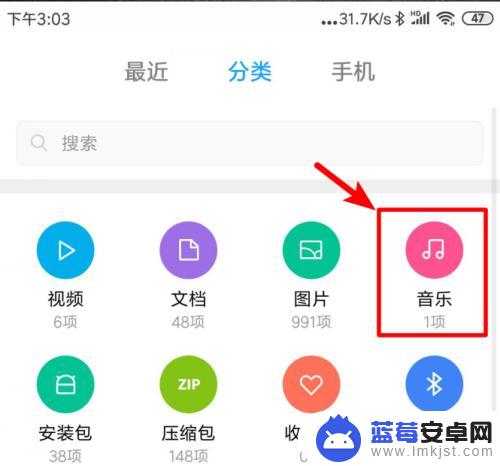
2.进入音乐分类后,长按需要传输的音乐名称。
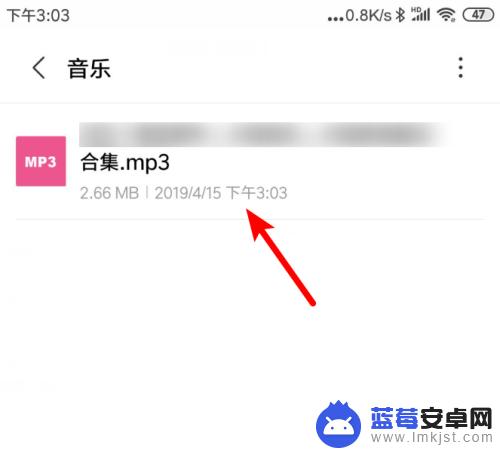
3.长按后,勾选音乐,然后点击下方的发送的选项。
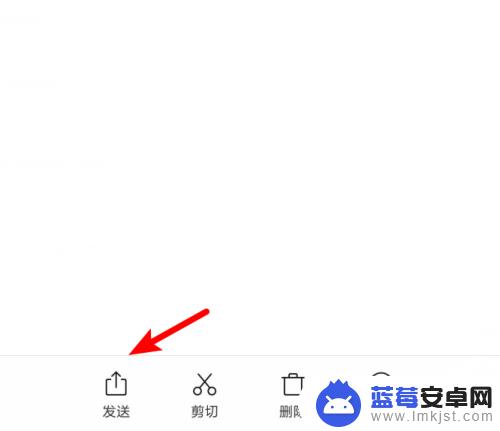
4.点击后,在页面中选择蓝牙的图标,将文件发送至蓝牙。
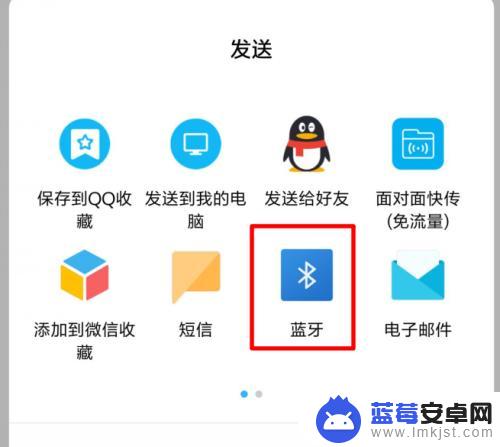
5.点击后,页面会显示已配对的设备,点击该设备进行传输。
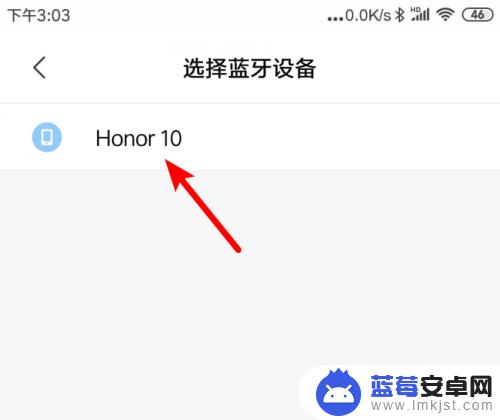
6.点击后,页面会显示正在传输文件的提示。这时,在另一部手机上点击接收。
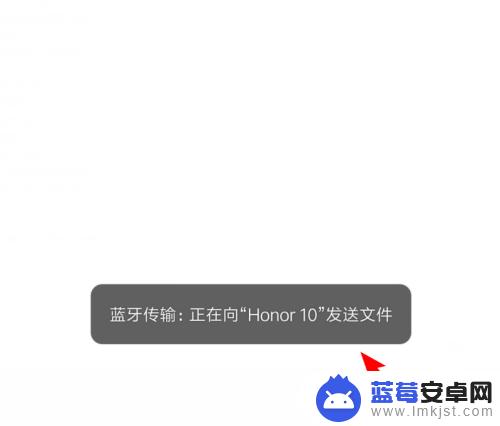
7.点击后,在手机的通知栏上方就会显示传输的进度。等待传输完毕,即可将音乐传给另外一个手机。

以上就是手机上的蓝牙如何传输音频的全部内容,有需要的用户可以按照以上步骤操作,希望对大家有所帮助。












